Möchten Sie alle Tweets aus Ihrem Profil löschen, weil Ihnen plötzlich einige peinliche Tweets einfallen? Oder wollen Sie bei X von vorne anfangen, weil Sie keinen Bezug mehr zu Ihren Inhalten haben?
Soziale Medienplattformen wie X sind eine Art permanente Aufzeichnung, die alles speichert, was Sie sagen. Manchmal kann ein schlechter Scherz in der Vergangenheit als beleidigend empfunden werden, vor allem, wenn er aus dem Zusammenhang gerissen wird.
Ihre Aktivitäten auf Twitter können sich nachteilig auf Ihr persönliches und berufliches Image auswirken. Umso mehr sollten Sie Ihre Vergangenheit ruhen lassen, anstatt sich mit den unvermeidlichen Nachwirkungen zu beschäftigen. Obwohl X, ehemals Twitter, es nicht erlaubt,Tweets in großen Mengen zu löschen, zeigt Ihnen dieser Artikel einige Alternativen.

Inhaltsübersicht
Wie man alle Tweets von seinem Profil löscht: 3 Techniken, die funktionieren
Wissen Sie, wie einfach es ist, auf X nach Tweets von Ihrem Konto zu suchen? Eine Suchleiste auf Ihrer Profilseite kann Ihre Beiträge anhand von Twitter-Schlüsselwörtern filtern. Jeder kann auch jede Suchmaschine verwenden, um bestimmte Beiträge zu finden, die Sie veröffentlicht haben. Außerdem führen immer mehr Arbeitgeber Hintergrundüberprüfungen in den sozialen Medien durch, bevor sie potenzielle Bewerber einstellen.
Wenn du lernst, wie man alle Tweets löscht, musst du dir keine Sorgen mehr machen, dass deine vergangenen Beiträge dich verfolgen. Im Folgenden finden Sie eine Reihe von Leitfäden, die Ihnen zeigen, wie Sie vorgehen können.
1. Löschen aller Beiträge durch Deaktivierung Ihres Kontos für mehr als 30 Tage
Die einfachste Antwort auf die Frage "Wie lösche ich alle meine Tweets?" ist, Ihr Konto zu deaktivieren. Dadurch wird sichergestellt, dass niemand Ihr Profil abrufen kann, da Ihr Konto nicht mehr verfügbar ist. Wenn jemand Ihren Benutzernamen in seinem Beitrag erwähnt, wird der Tag nicht zu Ihrem Profil zurückverlinkt. Die Social-Media-Plattform gibt Ihnen 30 Tage Zeit, diese Entscheidung rückgängig zu machen. Nach Ablauf dieser Frist werden Ihr Konto und alle damit verbundenen Aktivitäten dauerhaft gelöscht.
Diese Methode ist zwar kostenlos, hat aber den Nachteil, dass Sie alle Ihre Follower und Ihren Benutzernamen verlieren.
Ihr X-Handle ist die Art und Weise, wie man Sie auf X identifiziert. Ohne dieses Handle werden Sie es schwer haben, Ihre alten Follower wiederzugewinnen. Außerdem müssen Sie Ihren Ruf wiederherstellen, was nicht immer einfach ist. Eine Möglichkeit, Ihren Benutzernamen zu behalten, besteht darin, ein neues Profil zu erstellen. Übertragen Sie Ihren bisherigen Benutzernamen auf das neue Konto und deaktivieren Sie dann Ihren alten Benutzernamen.
Wenn Ihnen diese Lösung zusagt, erfahren Sie hier, wie Sie Ihr Profil deaktivieren und dauerhaft löschen können:
- Gehen Sie zu Ihrer Startzeitleiste auf X, klicken Sie mit der linken Maustaste auf "Einstellungen und Support" und wählen Sie "Einstellungen und Datenschutz". Desktop-Nutzer müssen in der Schnellnavigation auf "Mehr" klicken, um diese Option anzuzeigen. Wenn Sie in der mobilen App auf Ihr Profilfoto tippen, wird dieser Bereich angezeigt.
- Tippen Sie auf dieser Einstellungsseite auf "Ihr Konto" und klicken Sie mit der linken Maustaste auf "Deaktivieren Sie Ihr Konto".
- Unten auf der Seite sehen Sie die Schaltfläche "Deaktivieren" in Rot. Wählen Sie diese aus, um den Deaktivierungsprozess zu starten.
- Melden Sie sich in den nächsten 31 Tagen nicht bei Ihrem Konto an.
Wenn es keine Probleme gibt, löscht X alle Beiträge, einschließlich Ihres Kontos, aus seiner Datenbank. Eine einfache Möglichkeit zu testen, ob diese Methode funktioniert, ist die Suche nach Ihrem Profil.
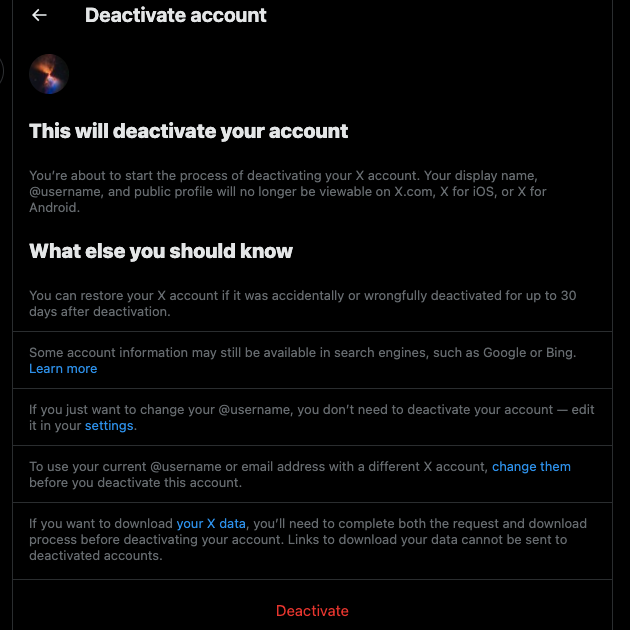
2. Verwenden Sie Redact, um jeden Beitrag aus Ihrem Profil kostenlos zu löschen
Redact ist ein leistungsfähiges Tool, das kostenlos jeden Beitrag aus Ihrem Profil auf X löscht. Mit dieser Software können Sie Folgendes tun:
- Löschen Sie alle Tweets oder bestimmte Tweets aus einem bestimmten Datum oder Datumsbereich.
- Löschen Sie Tweets, Antworten, Likes, Reposts und Zitatbeiträge.
- Entfernen Sie nur Beiträge, die bestimmte Hashtags oder Twitter-Schlüsselwörter enthalten.
- Vermeiden Sie das Löschen von Beiträgen mit Medien oder Links.
- Verwenden Sie den Vorschaumodus, um zu sehen, was das Werkzeug entfernt.
Hier erfahren Sie, wie Sie dieses Tool auf Ihrem Gerät verwenden können:
- Laden Sie das Redact-Tool von der offiziellen Website herunter.
- Nachdem Sie das Programm installiert und geöffnet haben, klicken Sie mit der linken Maustaste auf "Dienste" in der Seitenleiste.
- Wählen Sie "Twitter" aus, und es wird in der Seitenleiste unter dem Abschnitt "Löschen von" angezeigt.
- Klicken Sie mit der linken Maustaste auf "Bei Twitter anmelden" und melden Sie sich bei Ihrem X-Konto an.
- Sie können alle Einstellungen nach Ihren Wünschen anpassen oder die Standardoptionen verwenden.
- Wählen Sie die Karte "Vorschaumodus" und klicken Sie auf "Vorschau starten", um zu sehen, was das Tool im Visier hat. Andernfalls können Sie zum "Löschmodus" wechseln.
- Klicken Sie mit der linken Maustaste auf die Schaltfläche "Löschen starten". Sie müssen ganz nach unten scrollen, um diese Option zu finden.
- Es erscheint ein Popup-Fenster, in dem Sie gefragt werden, ob Sie mit dieser Entscheidung einverstanden sind. Stimmen Sie den Bedingungen zu und klicken Sie erneut mit der linken Maustaste auf die Schaltfläche "Löschen starten".
Die aktuelle Löschrate dieses Tools beträgt 0,7 Beiträge pro Sekunde. Außerdem müssen Sie möglicherweise einen weiteren Durchlauf mit dieser Software durchführen, um alles von Ihrem Konto zu löschen. Glücklicherweise wird ein lokales Archiv mit allen Ihren Beiträgen angelegt.
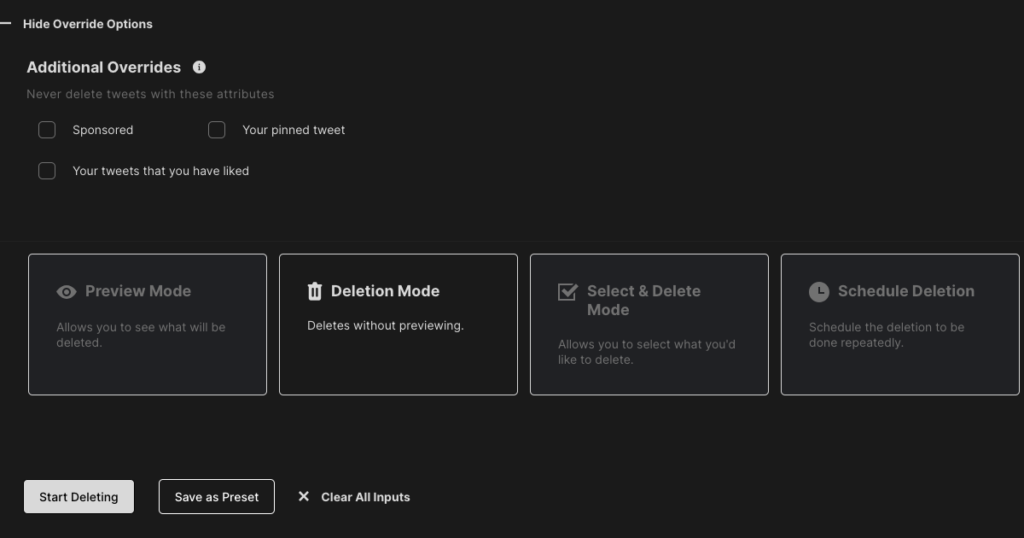
3. Löschen Sie alles aus Ihrem Konto mit einem Tool eines Drittanbieters wie TweetDelete
Wenn Sie nur ein einfaches Tool benötigen, um die Aufgabe zu erledigen, ist TweetDelete die richtige Lösung. Sie können alle Beiträge aus Ihrem Profil löschen, wenn Sie die X-Archivdatei haben. Diese Datei ist unerlässlich, da TweetDelete aufgrund der Einschränkungen von X nicht mehr als 3.200 Beiträge löschen kann. Befolgen Sie die nachstehenden Anweisungen, um Ihren X-Verlauf herunterzuladen und alle Ihre Tweets mit diesem Tool zu löschen:
- Die Menüoptionen "Einstellungen und Support" befinden sich in der Schnellnavigation. Klicken Sie mit der linken Maustaste darauf und öffnen Sie "Einstellungen und Datenschutz".
- Wählen Sie "Ihr Konto".
- In diesem Menü sehen Sie mehrere Optionen. Öffnen Sie "Archiv Ihrer Daten herunterladen" und schließen Sie den Verifizierungsprozess ab. Dazu geben Sie Ihr X-Passwort ein und tippen den Verifizierungscode ein, den die Plattform an Ihre verifizierte ID sendet. Überprüfen Sie die SMS-App Ihres Telefons oder die E-Mail-Adresse auf diese eindeutigen Ziffern.
- Klicken Sie mit der linken Maustaste auf "Archiv anfordern" und warten Sie mindestens 24 Stunden. Wenn Ihre Twitter-Archivdatei zum Herunterladen bereit ist, speichern Sie sie auf Ihrem Gerät.
- Öffnen Sie TweetDelete in einer anderen Registerkarte auf Ihrem Desktop-Browser und melden Sie sich bei Ihrem X-Konto an.
- Geben Sie die Datei mit diesem Tool frei, um alle Beiträge in Ihrem Profil anzuzeigen.
- Befolgen Sie die Anweisungen von TweetDelete, um alles aus Ihrem Profil zu löschen.
Wie lange dieses Tool braucht, um alles von deinem X-Konto zu löschen, hängt von der Anzahl der Tweets ab, die du löschst. Jede Stunde kann TweetDelete bis zu 15.000 Beiträge von Ihrem Konto entfernen. Mit dem Premium-Tarif wird das Limit für das Löschen von Tweets pro Monat aufgehoben.
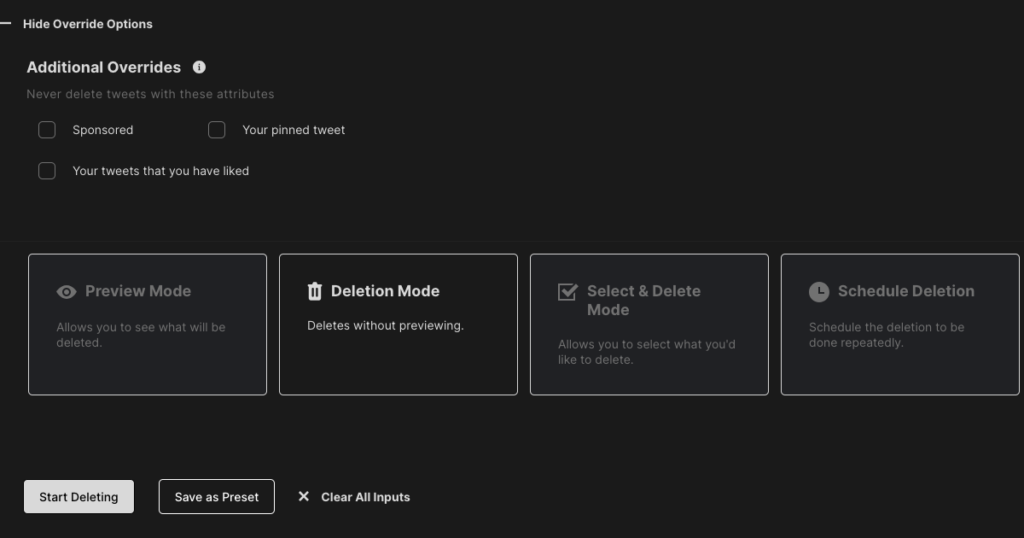
Wie lösche ich alle meine frühen Tweets: 2 Lösungen, die Sie ausprobieren müssen
Wenn Sie ein langjähriger Benutzer von X sind, müssen Sie Ihre älteren Beiträge durchsehen. Warum? Es kann mehrere Tweets in Ihrem Profil geben, die ein schlechtes Licht auf Sie werfen könnten. Selbst wenn Sie nicht mehr die gleichen Ansichten wie Ihr jüngeres Ich vertreten, sagt Ihr Konto etwas anderes aus. Mehrere Prominente und Persönlichkeiten des öffentlichen Lebens mussten wegen ihrer älteren Beiträge erhebliche Kritik einstecken.
Wenn Sie diese Situation vermeiden möchten, werden Sie sich fragen: Wie lösche ich alle meine früheren Tweets? Hierfür gibt es zwei Möglichkeiten, die im Folgenden erläutert werden.
1. Verwenden Sie TweetDelete, um Tausende von frühen Tweets zu löschen
Die gute Nachricht ist, dass TweetDelete Ihnen bei dieser Aufgabe helfen kann. Wie bereits erwähnt, benötigen Sie Ihre Twitter-Archivdatei. Führen Sie die folgenden Schritte aus, um Ihre älteren Tweets aus Ihrem Profil zu löschen:
- Gehen Sie zu TweetDelete und verbinden Sie Ihr X-Profil mit diesem Tool. Wenn Sie bereits ein Konto bei TweetDelete haben, müssen Sie keinen Zugang zu dieser Software gewähren.
- Nachdem Sie sich bei Ihrem X-Konto angemeldet haben, klicken Sie mit der linken Maustaste auf die Registerkarte "Aufgaben" im Dashboard des Tools.
- Wählen Sie "Tweets löschen", und Sie sehen ein Feld zum Hochladen Ihrer X-Archivdatei. Geben Sie Ihre Twitter-Verlaufsdatei mit diesem Tool frei.
- Wählen Sie die Registerkarte "Tweets" und ändern Sie die Quelle in die X-Archivdatei.
- Es wird ein Abschnitt angezeigt, in dem Sie den Datumsbereich festlegen können. Vergewissern Sie sich, dass das Tool auf den richtigen Datumsbereich ausgerichtet ist.
- Wählen Sie die Schaltfläche "Meine Tweets löschen", um alle Ihre früheren Beiträge zu löschen.
2. Probieren Sie die nativen Lösch- und erweiterten Suchfunktionen von X für eine Handvoll früher Beiträge aus
Was ist, wenn sich nur eine Handvoll älterer Beiträge in Ihrem Profil befinden, weil Sie die Plattform nicht regelmäßig nutzen? Sie können die X-eigene Löschfunktion und die erweiterte Suche verwenden, um bestimmte Tweets aus Ihrem Konto zu finden, wie unten dargestellt.
Hinweis: Verwenden Sie X am besten in einem Desktop-Browser, da die erweiterte Suche in der mobilen App nicht verfügbar ist.
- Geben Sie einen beliebigen Satz oder ein Schlüsselwort in die Suchleiste von X ein und klicken Sie mit der linken Maustaste auf die Schaltfläche Suchen.
- Neben der Suchleiste befindet sich die Schaltfläche "Überlauf". Sie besteht aus drei horizontalen Punkten. Klicken Sie mit der linken Maustaste darauf und öffnen Sie "Erweiterte Suche".
- Blättern Sie in dem Popup-Fenster zum Abschnitt "Konten". Geben Sie Ihren X-Benutzernamen in das Feld "Von diesen Konten" ein.
- Gehen Sie ganz nach unten, bis Sie zum Abschnitt "Daten" gelangen. Wählen Sie einen geeigneten Datumsbereich, je nachdem, welche früheren Beiträge Sie löschen möchten.
- Auf der Suchergebnisseite auf X werden alle Ihre Tweets innerhalb des angegebenen Datumsbereichs angezeigt. Auf jedem Tweet befindet sich eine Schaltfläche mit drei Punkten. Wählen Sie dieses Symbol aus und klicken Sie mit der linken Maustaste auf "Löschen".
- Wiederholen Sie Schritt 5, bis Sie alles innerhalb des angegebenen Datumsbereichs gelöscht haben.
Mit dieser Methode können Sie mehrere Beiträge aus Ihrem Profil löschen.
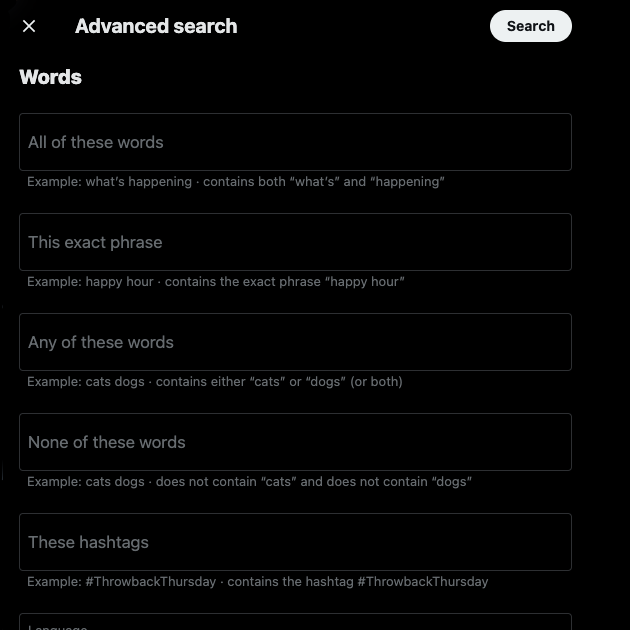
TweetDelete kann Tweets und Likes von Ihrer Profilseite löschen
Wenn Sie alle Hinweise in diesem Artikel befolgen, werden Tausende von Tweets aus Ihrem Profil gelöscht. Wenn Sie kein aktiver Nutzer sind, können Sie Ihre Tweets immer manuell löschen, einen Tweet nach dem anderen. Andernfalls ist die Verbindung Ihres Profils mit Diensten von Drittanbietern Ihre einzige Möglichkeit.
Wenn Sie Ihre älteren Beiträge regelmäßig löschen möchten, bietet TweetDelete eine Funktion zum automatischen Löschen. Sie müssen lediglich die Daten auswählen, von denen Sie Tweets massenweise löschen möchten. Sie können auch Schlüsselwörter und Hashtags einfügen, um sicherzustellen, dass Sie nichts verpassen. Dies hilft auch bei der Ausrichtung zukünftiger Tweets.
TweetDelete ist die beste Lösung, um alle Tweets zu löschen. Es kann auch auf Beiträge abzielen, die Ihnen gefallen haben, und Ihre Likes entfernen. Dies schützt Ihre Privatsphäre, da andere Nutzer Ihre Aktivitäten auf X nicht sehen können.
Es ist eine hervorragende Möglichkeit, einen Neuanfang auf X zu machen, ohne ein zweites Twitter-Konto zu erstellen. Verwenden Sie TweetDelete noch heute, damit Sie nie wieder zweimal darüber nachdenken müssen, was auf Ihrem Profil steht!











